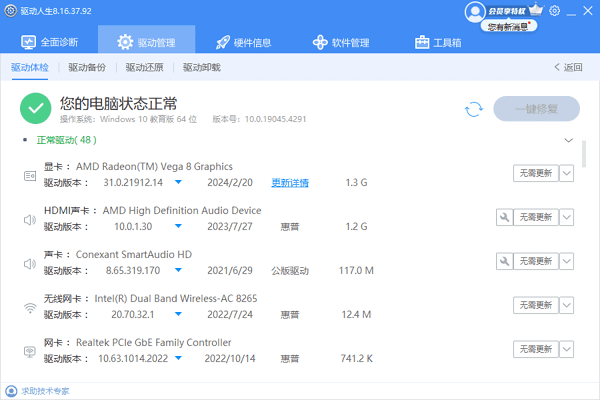防火墙是一种网络安全系统,它监控和控制进出电脑网络的数据传输。Windows操作系统提供了内置的防火墙功能,以保护用户免受未经授权的访问和网络攻击。然而,在需要进行特定网络活动时,关闭防火墙可能是必要的。本文将分享如何在Windows系统中关闭防火墙。
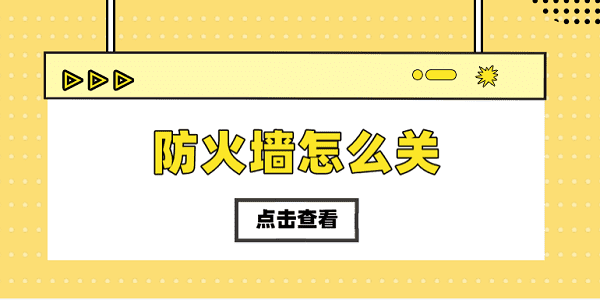
一、关闭防火墙的原因
1、应用兼容性问题:某些较老的应用程序或游戏可能与防火墙不兼容,导致无法正常运行或连接到互联网。
2、网络诊断:当遇到网络连接问题时,关闭防火墙可以帮助确定是否是防火墙规则或配置阻碍了正常通信。

3、内部网络测试:在企业内网或家庭局域网环境下,为了简化配置或进行特定测试,可能需要临时关闭防火墙。
4、特殊服务配置:某些特定的服务或端口需要开放,对于不熟悉防火墙高级设置的用户,直接关闭防火墙可能是快速解决方案。
二、关闭防火墙的方法及步骤
1、通过控制面板关闭
打开控制面板,在控制面板中找到并点击“系统和安全”。
选择“Windows Defender 防火墙”。
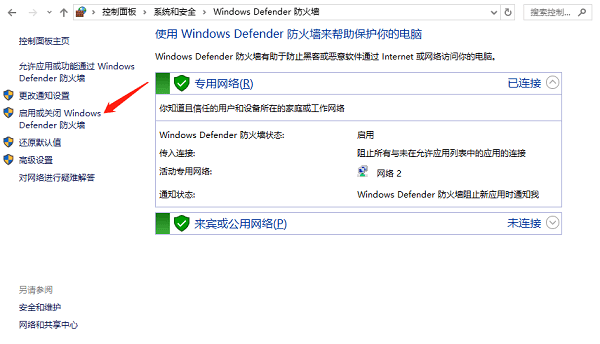
在左侧菜单中选择“启用或关闭Windows Defender 防火墙”。
选择“关闭Windows Defender 防火墙(不推荐)”选项。
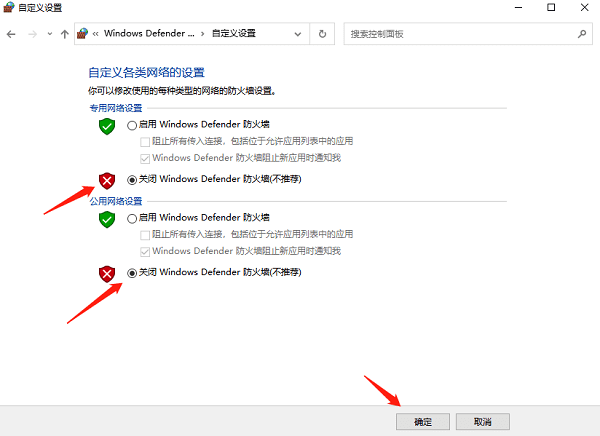
对于私有网络设置和公共网络设置,都选择关闭选项。
点击“确定”以保存您的设置更改。
2、使用命令提示符关闭防火墙
按下Win + R键打开“运行”对话框,输入cmd并按下Ctrl + Shift + Enter以管理员权限运行命令提示符。
在命令提示符中输入以下命令来关闭防火墙:netsh advfirewall set allprofiles state off
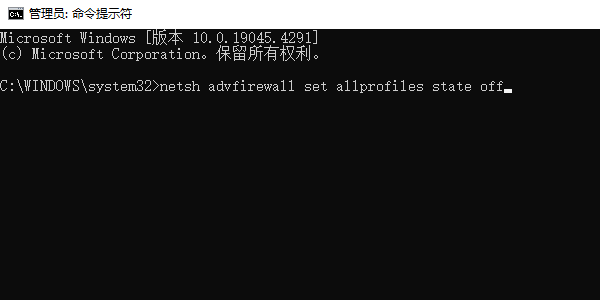
按下Enter键执行命令。
3、使用Windows PowerShell关闭防火墙
在搜索栏中输入“PowerShell”,右键点击“Windows PowerShell”并选择“以管理员身份运行”。
输入以下命令来关闭防火墙:Set-NetFirewallProfile -All -Enabled False
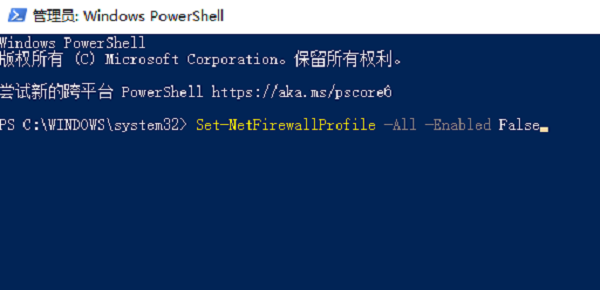
按下Enter键执行命令。
三、关闭防火墙的风险注意事项
1、安全风险:关闭防火墙会降低系统安全性,使电脑更容易受到外部攻击。请确保在完成所需操作后重新启用防火墙。
2、临时措施:关闭防火墙应被视为一种临时解决策略,一旦问题解决或测试完成,应立即恢复防火墙设置。
3、替代方案:在某些情况下,考虑调整防火墙规则而不是完全关闭防火墙,以允许特定程序或端口通过,这样可以在保持安全的同时满足特定需求。
以上就是关闭防火墙的方法步骤。希望对大家有所帮助。如果遇到网卡、显卡、蓝牙、声卡等驱动的相关问题都可以下载“驱动人生”进行检测修复,同时驱动人生支持驱动下载、驱动安装、驱动备份等等,可以灵活的安装驱动。